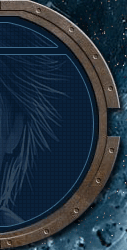Автоматизація відмови від перезапису файлів
Часто
буває потрібно скопіювати багато файлів з однієї теки в іншу, в якій
деякі з них вже є, причому замінювати їх не потрібно.
У вікні
підтвердження за міни, на жаль, відсутня кнопка «Немає для всіх», із-за
чого доводиться кожного разу натискати нанівець». Але цієї утомливої
процедури можна уникнути: достатньо один раз одночасно з клацанням по
«Ні» утримати клавішу «Shift». Після цього копіюватимуться тільки нові
файли.
Управління електроживленням
Іноді
абсолютно новий комп'ютер або ПК з переустановленою операційною
системою не вимикається правильним чином. Або екран залишається темним
при працюючих вентиляторах усередині системного блоку, або на екрані
постійно залишається наступний напис: «Тепер живлення комп'ютера можна
відключити».
Для виправлення ситуації, що склалася, за наявності
комп'ютера, що підтримує розширене управління живленням (ACPI),
необхідно зайти в Панель управління і відкрити там пункт
«Електроживлення». У вкладці «Ауп»нужно відзначити галочкою пункт
«Задіювати автоматичне управління живленням». Після цього комп'ютер
вимикатиметься абсолютно коректним чином.
Яка програма "тримає" файл або каталог?
Часто
буває так, що намагаєшся, скажімо, видалити файл або каталог, а система
говорить, що він зайнятий іншою програмою, і тому не може бути
видалений. Все позакриваєш, але результат той же. Як знайти програму,
яка цей каталог або файл заблокувала?
Каталог може бути зайнятий
абсолютно непередбачуваним чином: скажімо, програма (будь-яка - від
текстового редактора до браузера) була запущена з цього каталога, і він
для неї став поточним, тому система не дозволить його видалити, поки
програма запущена. Для вирішення таких питань можна скористатися
програмою Process Explorer
(http://technet.microsoft.com/ru-ru/sysinternals/bb896653.aspx). Вона не
тільки надасть докладну інформацію про запущені процеси, але і
дозволить здійснити пошук відкритих дескрипторів (в даному випадку нас
цікавлять файловиєдеськріптори, відповідні відкритим файлам на диску).
Після запуску програми необхідно вибрати пункт меню «Find phandle». У
діалоговому вікні, що з'явилося, введіть назву файлу або каталога; можна
вказати частину шляху, по якому він розташований, - це скоротить круг
пошуку. У вікні результатів пошуку можна клацнути мишею по процесу, який
заблокував потрібний файл або каталог, і він буде вибраний і
підсвічується сірим кольором в списку процесів програми.
Припинення роботи Провідника
Потрібно
вибрати «Пуск | Завершення роботи», а потім пункт «Відміна», утримуючи
при цьому натиснутою комбінацію клавіш «Ctrl+alt+shift». Після цього
процес explorer.exe буде завершений. Повернути цей процес на місце
можна, відобразив диспетчер завдань за допомогою комбінації клавіш
«Ctrl+alt+delete», після чого в його вікні потрібно вибрати «Файл | Нове
завдання» і ввести команду explorer.exe.
Управління угрупуванням завдань на панелі завдань
Windows
XP автоматично групує більш 3-х вікон однієї програми і ці копії
відображаються під однією кнопкою на панелі завдань. Для цього в Windows
XP за умовчанням включена опція угрупування однакових програм на панелі
завдань.
Для відключення угрупування необхідно викликати
контекстне меню, натиснувши праву кнопку мишки на порожньому місці
панелі завдань, вибрати пункт меню "Властивості", прибрати галочку
"Групувати схожі кнопки панелі завдань"
Зміни параметрів це функції.
Запустите редактор реєстру: натисніть "Пуськ->виполніть" і введіть "regedit".
У ключі
HKEY_CURRENT_USER\Software\Microsoft\Windows\CurrentVersion\Explorer\Advanced\TaskbarGroupSize
визначається кількість вікон, більше якої відбуватиметься угрупування.
Якщо даного ключа реєстру немає, то в розділі
HKEY_CURRENT_USER\Software\Microsoft\Windows\CurrentVersion\Explorer\Advanced
створіть
параметр DWORD
Taskbar Groupsize
і задайте бажаною значення. Зміни набудуть чинності після перезавантаження системи або explorer.
Прискорюємо завантаження, звільняємо пам'ять і ресурси
У
WINDOWSXP є дуже корисна можливість відключення невживаних системних
служб, які працюють у фоновому режимі, при цьому завантажуючи процесор і
займаючи оперативну пам'ять. Управління службами знаходиться в меню
Адміністрування > Служби. Раджу відключати - Автоматичне оновлення
(якщо не збираєтеся оновлювати систему через інтернет), Безпровідне
налаштування (якщо не використовуєте Wi-fi пристрою), Диспетчер черги
друку (при відсутність принтера), Планувальник завдань, Службу часу
Windows і Видалений реєстр. Вообщем різних служб багато і їх
налаштування залежить від ваших потреб і конфігурації комп'ютера. У
будь-якому випадку перед відключенням перевіряйте залежності (подвійне
клацання миші), від яких компонентів залежить робота даної служби і які
компоненти залежать від неї. Про всяк випадок можете зберегти гілку
реєстру - Hkey_local_machine\system\currentcontrolset\serviсes, якщо
щось піде не так, буде просто повернути все на крок назад.
|